Thiết Lập Nhãn In Trong Excel 2010, Hướng Dẫn In Ấn Trong Excel
Chức năngPrint Titlescho phép bạn lặp lại các heading của cột và dòng vào đầu mỗi trang mới để đọc nhiều trang dễ hơn là đọc khi in. Để thiết lập Print Titles:
•Kích tabPage Layouttrên vùngRibbon
•Kích nútPrint Titles
•Trong phần Print Titles, kích vào hộp để chọn dòng hay cột để được lặp lại
•Lựa chọn dòng hay cột
•Kích nútSelect Row/Column
•KíchOK
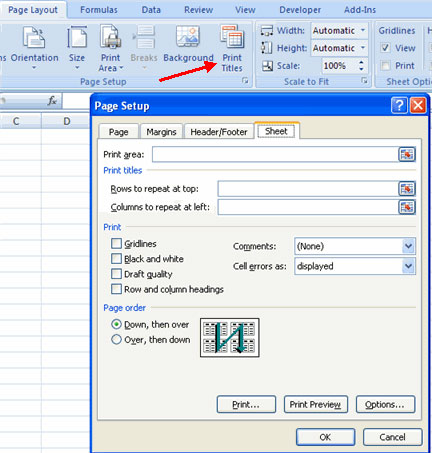
Tạo Header và Footer
Để tạo header hay footer:
•Kích nútHeader & Footertrên tabInsert
•Lúc này, tab Design cho Header & Footer sẽ xuất hiệ trên vùng Ribbon
•Để chuyển đổi giữa Header và Footer, kích nútGo to HeaderhoặcGo to Footer
 |
•Để chèn văn bản: nhập văn bản vào header hay footer
•Để nhập dữ liệu được chương trình hóa trước như số trang, ngày, giờ, tên file hoặc tên trang tính. Kích biểu tượng thích hợp
•Để thay đổi vị trí của dữ liệu, kích chọn ô bạn muốn
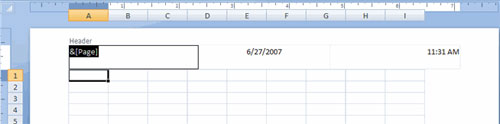 |
Thiết lập lề trang
Để thiết lập lề trang:
•Kích nútMarginstrên tabPage Layout
•Lựa chọn một trong các lựa chọn đưa ra, hoặc
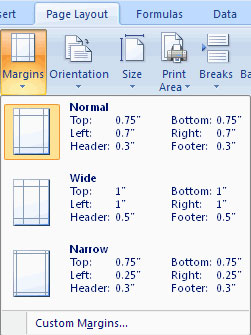 |
•KíchCustom Margins
•Hoàn thành hộp thoại thiết lập lề trang
•KíchOK.
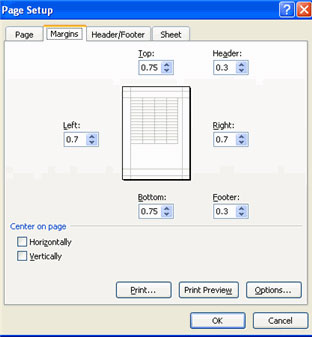 |
Thay đổi hướng trang
Để thay đổi hướng trang từ dọc tới ngang:
•Kích nútOrientationtrên tabPage Layout
•Chọn Portrait (dọc) hay Landscape (ngang)
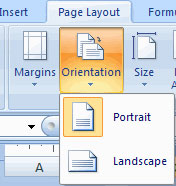 |
Thiết lập ngắt trang
Bạn có thể thiết lập ngắt trang trong một bảng tính để đọc trang tính một cách dễ dàng khi in.
Đang xem: Thiết lập nhãn in trong excel 2010
Xem thêm: Cấu Trúc Chung Của Bài Văn Nghị Luận Xã Hội, Cách Làm Bài Văn Nghị
Xem thêm: khóa học về cơ sở dữ liệu
Để thiết lập ngắt trang:
•Kích nútBreakstrên tab Page Layout
•KíchInsert Page Break
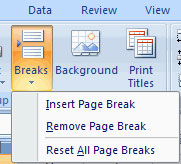 |
In một vùng
Có thể bạn chỉ muốn in một phần của một bảng tính. Công việc này được thực hiện một cách dễ dàng thông qua chức năngPrint Range. Để in một vùng:

















